Es posible que sepas que iCloud de Apple permite a los usuarios sincronizar automáticamente iOS datos con el almacenamiento de iCloud para iPhone, iPad o iPod touch, y es posible que también hayas oído hablar de iCloud Drive. Sin embargo, ¿cuál es la diferencia entre iCloud e iCloud Drive? ¿Cómo funciona iCloud Drive? ¿Qué más necesito saber sobre iCloud? Este artículo te mostrará todo lo que necesitas saber sobre iCloud e iCloud Drive.
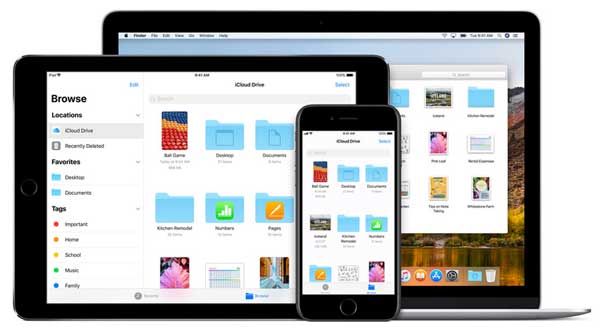
¿Qué es iCloud?
iCloud, como sabes, es el servicio de almacenamiento en línea diseñado por Apple para ayudarte a administrar los datos en tu iDevice. Con iCloud, puedes:
· Sincroniza fotos, contactos, calendarios, notas y recordatorios entre iPhone, iPad, iPod, Mac y Windows PC.
· Haga una copia de seguridad de iOS datos en el almacenamiento de iCloud en caso de pérdida de datos.
· Comparta aplicaciones, música, libros, etc. comprados con otros miembros de la familia con la función "Compartir en familia".
· Rastree la ubicación del iPhone, iPad, iPod Mac perdido o robado con la función "Buscar mi iPhone".
· iCloud tiene otras funciones como "Compartir ubicación de iCloud", responder correo electrónico, etc.
Cuando se registre en iCloud, obtendrá 5 GB de almacenamiento gratuito en iCloud, y puede comprar más almacenamiento cambiando el plan de almacenamiento de iCloud. Y el almacenamiento de iCloud se puede usar para la copia de seguridad de iCloud, iCloud Drive, la biblioteca de fotos de iCloud, iCloud Mail y más.
¿Qué es iCloud Drive?
iCloud Drive es parte de iCloud, que permite a los usuarios almacenar todos sus archivos en iCloud, como fotos, videos, música, documentos (presentaciones, hojas de cálculo, PDF, presentaciones de keynote, etc.), y también acceder a ellos desde su dispositivo, como iPhone, iPad, iPod touch, Mac o Windows PC. iCloud Drive puede considerarse como el Dropbox o el disco de red de Apple.
¿Cuáles son las diferencias entre iCloud y iCloud Drive?
· iCloud es parte de iCloud, y los archivos que se almacenan en iCloud Drive ocupan el almacenamiento de iCloud;
· iCloud comparte tipos de datos más limitados con otros dispositivos que no sean iCloud Drive. iCloud solo sincroniza fotos, contactos, calendarios, notas, recordatorios entre iOS dispositivo, Mac y Windows PC, mientras que iCloud Drive puede compartir más datos como música, videos, documentos entre uno o más dispositivos sin copiar, enviar o transferir.
· iCloud tiene más funciones que iCloud Drive, ya que iCloud Drive es parte de iCloud.
1. ¿Cómo acceder a iCloud Drive en iOS dispositivo /Mac/ PC?
- En iPhone/iPad/iPod touch:
· Para iOS dispositivos con iOS 9 o anterior, vaya a "Configuración" > "iCloud" > "iCloud Drive", y puede activar la opción "Mostrar en la pantalla de inicio" para que pueda encontrar la aplicación iCloud Drive en la pantalla de inicio después de eso.
· Para iOS 10 o posterior, se ha eliminado la aplicación iCloud Drive, por lo que puede descargar Google Drive desde App Store.

- En Mac computadora:
Haga clic en el icono del Finder, luego seleccione iCloud Drive en la barra lateral Favoritos, luego haga clic en él para abrir la aplicación iCloud Drive.
- En Windows PC:
Debe descargar, instalar y configurar iCloud para Windows de Apple, luego habilitar iCloud Drive en iCloud para Windows aplicación. Para acceder rápidamente a la carpeta de iCloud Drive, haga clic con el botón derecho en "iCloud Drive" y elija "Anclar a acceso rápido" o "Anclar a inicio" para agregar la carpeta de archivos al acceso rápido o al menú Inicio.
No te puedes perder: Cómo usar el uso compartido de fotos de iCloud
2. ¿Cómo dejar de sincronizar fotos con iCloud?
- En iPhone/iPad/iPod touch:
Debe desactivar "Mis fotos en secuencia" y "Biblioteca de fotos de iCloud" para evitar que iCloud sincronice imágenes en su dispositivo iOS .
- En Mac computadora:
En Mac, solo la biblioteca de fotos del sistema se sincronizará con iCloud. Por lo tanto, puede crear una nueva carpeta de fotos para guardar su imagen privada en ella. Para hacerlo, cierre Fotos, mantenga presionada la tecla Opción y haga doble clic en el icono Fotos en la carpeta Aplicaciones para abrir Fotos, luego haga clic en la opción "Crear nuevo" en el cuadro de diálogo Elegir biblioteca.
3. ¿Cómo puedo recuperar archivos eliminados de iCloud Drive?
Puede restaurar los archivos de iCloud Drive a través de iCloud.com si los archivos eliminados se han eliminado dentro de los 30 días.
· Visita iCloud.com e inicia sesión en iCloud con tu ID de Apple y contraseña.
· Haga clic en "Configuración" > "Avanzado" > "Restaurar archivos".
· Obtenga una vista previa y seleccione los archivos deseados de la ventana Restaurar archivos para recuperarlos.
Si no puede encontrar los archivos en iCloud Drive, puede recuperar sus datos con la herramienta profesional de recuperación de datos de iPhone: Coolmuster iOSRescuer.
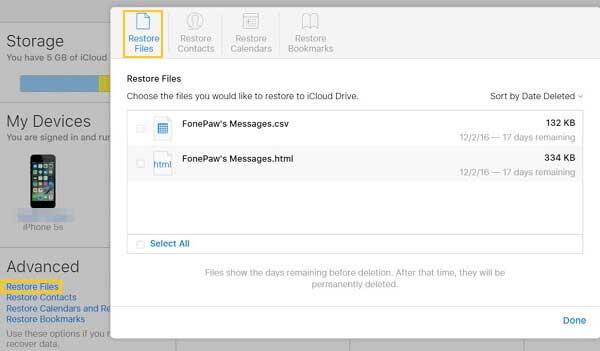
4. ¿Cómo puedo restaurar contenidos específicos desde la copia de seguridad de iCloud?
El extractor de copias de seguridad de iCloud le permite obtener una vista previa y seleccionar los elementos de la copia de seguridad de iCloud antes de recuperarlos. Puede restaurar selectiva o completamente contactos, mensajes, registro de llamadas, fotos, videos, música, calendarios, notas, etc. para todos iOS dispositivos, incluidos iPhone X / 8 Plus / 8 / 7 Plus / 7 / 6s Plus / 6s / 5s, iPad mini, iPod touch, etc.

Artículos relacionados: